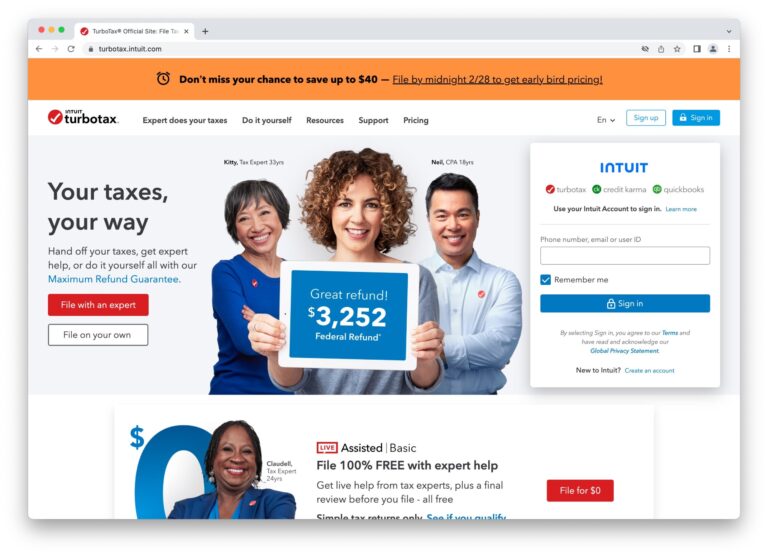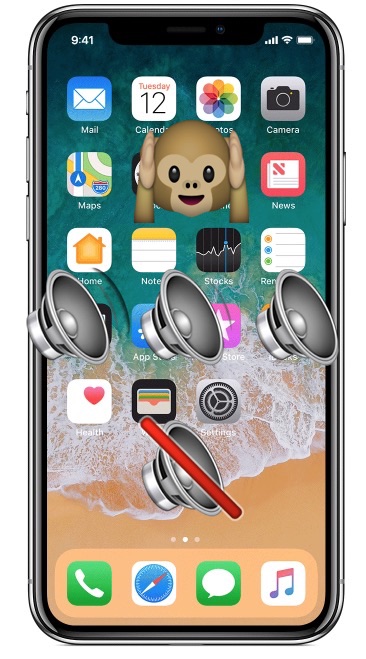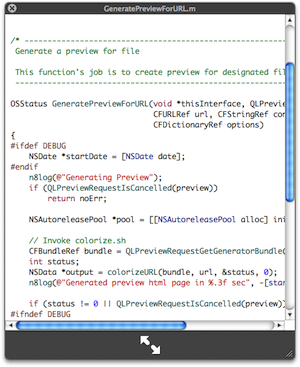Как просмотреть и очистить содержимое Mac NVRAM из терминала в Mac OS X
![]()
Искусственный интеллект поможет тебе заработать!
Опытные пользователи Mac могут счесть необходимым просматривать или напрямую управлять переменными микропрограммного обеспечения, находящимися в NVRAM на компьютере. Обычно NVRAM содержит определенные системные данные о таких вещах, как уровень звука в системе, сведения о загрузочном диске, имя активного пользователя, подсветка экрана и разрешение, а также другие технические детали. Хотя у большинства пользователей нет бизнеса, взаимодействующего с NVRAM, бывают случаи, когда просмотр и очистка переменных NVRAM вручную может быть полезен для устранения неполадок.
С помощью инструмента командной строки в Mac OS X пользователи Mac могут напрямую читать и настраивать прошивку в Mac OS без необходимости перезагружать Mac и выполнять общий сброс NVRAM.
Программы для Windows, мобильные приложения, игры - ВСЁ БЕСПЛАТНО, в нашем закрытом телеграмм канале - Подписывайтесь:)
Это, вероятно, само собой разумеется, но, помимо перечисления содержимого nvram, пользователям категорически запрещается удалять или очищать переменные nvram, если они точно не знают, что они делают и почему.
Для начала запустите Терминал, находящийся в / Applications / Utilities /, и выполните следующие команды в зависимости от желаемой цели:
Как просмотреть все содержимое NVRAM на текущем Mac
Выполните следующую команду, чтобы распечатать все текущее содержимое NVRAM:
nvram -xp
Это отобразит вывод в формате XML, который намного удобнее для чтения, чем формат по умолчанию, который читается с флагом -p:
nvram -p
Если вы не укажете флаг -x, вы, вероятно, увидите много тарабарщины, XML и, возможно, некоторого простого текста, смешанного с легкостью чтения, но по большей части эти данные будут актуальны только для продвинутого Mac пользователей для устранения неполадок.
Пример вывода nvram -p может выглядеть следующим образом:$ nvram -p
efi-apple-payload-data %20%10%00%CC%00U%00P%00D%00A%20%10%00%CC%00U%00P%00D%00A%20%10%00%CC%00U%00P%00D%00A%20%00U%00P%00D%00A00U%00P%00D%00A00U%00P%00D%00A00U%00P%00D%00A00U%00P%00D%00A00U%00P%00D%00A00U%00P%00D%00A00U%00P%00D%00A00U%00P%00D%00A00U%00P%00D%00A00U%00P%00D%00A00U%00P%00D%00A00U%00P%00D%00A00U%00P%00D%00A00U%00P%00D%00A
efi-boot-device
SystemAudioVolumeDB %00
prev-lang:kbd en:0
Опять же, это будут бессмысленные данные для большинства пользователей, но опытные пользователи Mac могут найти полезную информацию в NVRAM, если они знают, что искать.
Как очистить всю NVRAM из командной строки в Mac OS X
Следующий наиболее полезный трюк – очистить NVRAM с помощью той же командной строки. Чтобы удалить все переменные nvram, просто используйте следующий синтаксис:
nvram -c
Чтобы изменения вступили в силу, вы должны перезагрузить Mac, поэтому, если вы не делаете что-то еще, вы можете просто инициировать перезагрузку из командной строки, пока находитесь там.
Удаление определенных переменных NVRAM в Mac OS X
Чтобы быть более конкретным, вы также можете указать установленную переменную nvram для удаления с помощью флага -d:
nvram -d (variable key name goes here)
Например, чтобы очистить настройки звука системы от NVRAM:
nvram -d SystemAudioVolume
Дальше с модификациями NVRAM
У команды nvram есть и другие применения для продвинутых пользователей, от таких настроек, как отключение звукового сигнала загрузки при загрузке на Mac до постоянной загрузки в подробном режиме в Mac OS X или даже включения безопасного режима загрузки с терминала для удаленного управления или безголового / Mac без клавиатуры. Для тех, кто хочет узнать больше об этой мощной команде, очень полезна справочная страница для nvram, а также базовый флаг –help для отображения других параметров синтаксиса:
% nvram --help
nvram: (usage: no such option as --)
nvram [-x] [-p] [-f filename] [-d name] [-c] name[=value] ...
-x use XML format for printing or reading variables
(must appear before -p or -f)
-p print all firmware variables
-f set firmware variables from a text file
-d delete the named variable
-c delete all variables
name=value set named variable
name print variable
Note that arguments and options are executed in order.
Считаете ли вы это необходимым или легким, на самом деле зависит от вашего уровня навыков и ваших потребностей. Многие опытные пользователи Mac знают, что они также могут сбросить PRAM / NVRAM при загрузке с помощью последовательности клавиш, что также может быть полезно при устранении некоторых конкретных проблем, и этот подход удаляет все из NVRAM, как и флаг -c во время фактической перезагрузки, который, возможно, легче запомнить многим пользователям. Это особенно ценно для работы с удаленными машинами, подключенными через SSH или находящимися где-либо в сети, где было бы невозможно вручную сбросить NVRAM с помощью сочетания клавиш.
Другой распространенный пример, когда очистка NVRAM может быть полезна для целей устранения неполадок, – это когда Mac App Store загружает пустой дисплей, который не заполняется каким-либо контентом или хранит данные. По какой-то причине флаг nvram -c и перезагрузка почти всегда решают эту проблему самостоятельно.
Программы для Windows, мобильные приложения, игры - ВСЁ БЕСПЛАТНО, в нашем закрытом телеграмм канале - Подписывайтесь:)